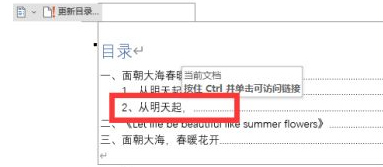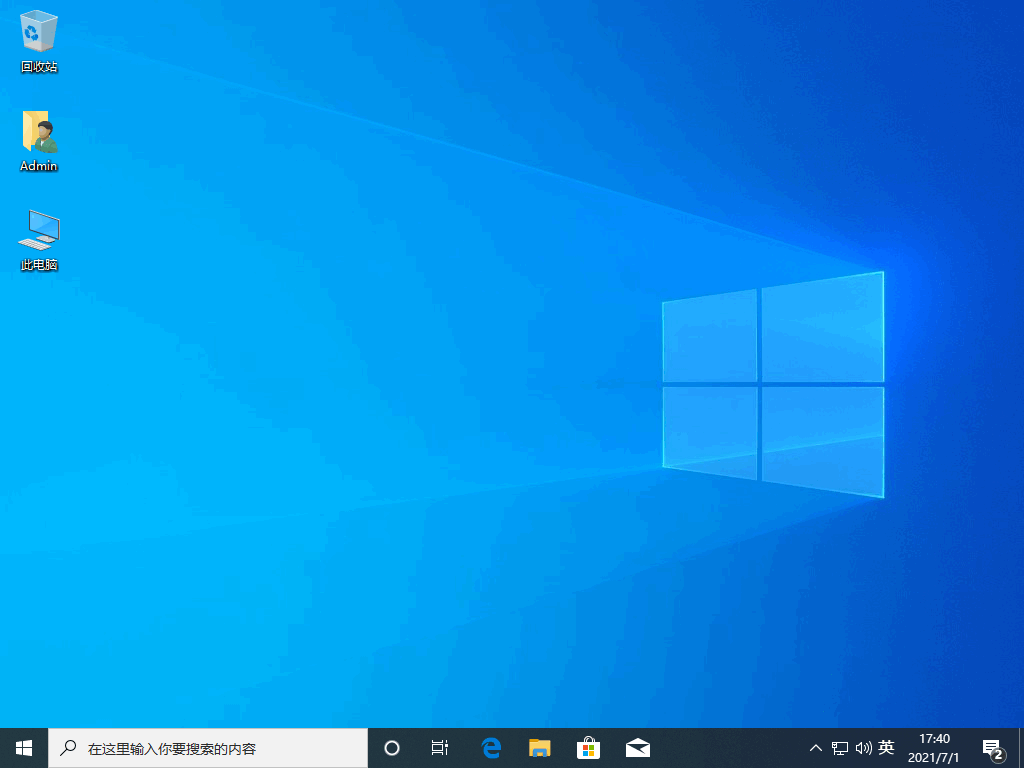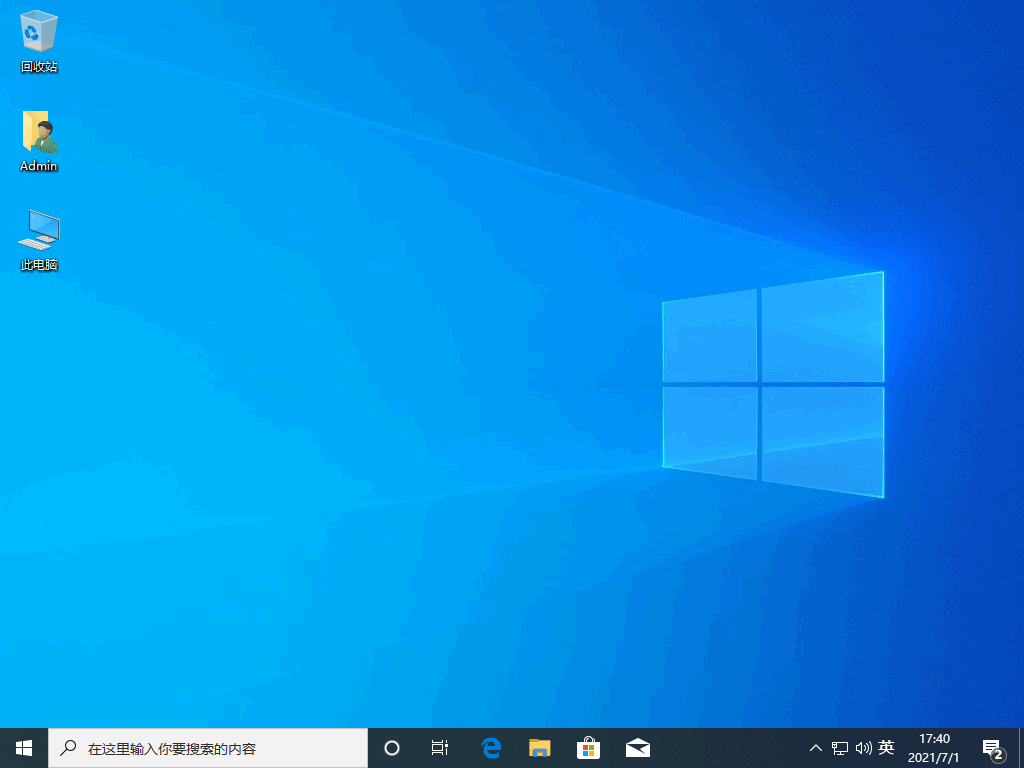小白一键装机官网下载安装系统教程
很多电脑小白都知道,重装系统时,可以考虑用小白一键重装系统来完成。小白一键装机官网是一款操作比较简单的重装系统软件,现在可能会有很多盗版的软件,下面小编就教下大家小白一键装机官网下载安装系统步骤。
工具/原料:
系统版本:windows系统
品牌型号:联想小新Air 13 Pro
软件版本:小白一键重装系统V2290
WEEX交易所已上线平台币 WEEX Token (WXT)。WXT 作为 WEEX 交易所生态系统的基石,主要用于激励 WEEX 交易平台社区的合作伙伴、贡献者、先驱和活跃成员。
新用户注册 WEEX 账户、参与交易挖矿及平台其他活动,均可免费获得 WXT 空投奖励。
方法/步骤:
方法一:在小白一键装机官网下载安装小白一键重装系统工具安装win7系统
1、首先打开浏览器,在搜索框中输入小白重装系统官网,找到第一个小白一键重装系统官网进入,并下载该软件到电脑上。

2、然后打开小白一键重装系统工具,点击在线重装,选择需要重装的windows7系统。
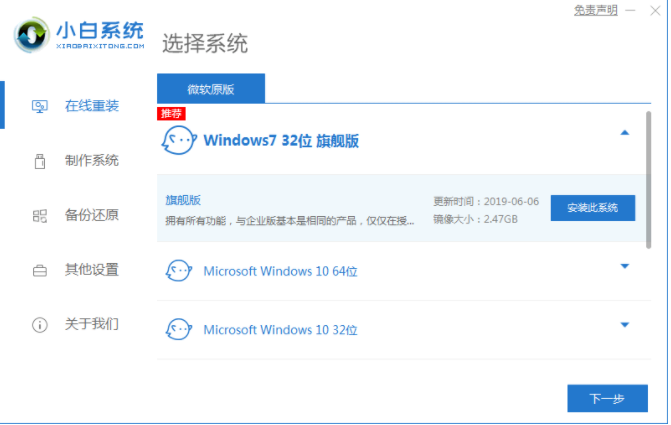
3、耐心等待,相关文件下载。
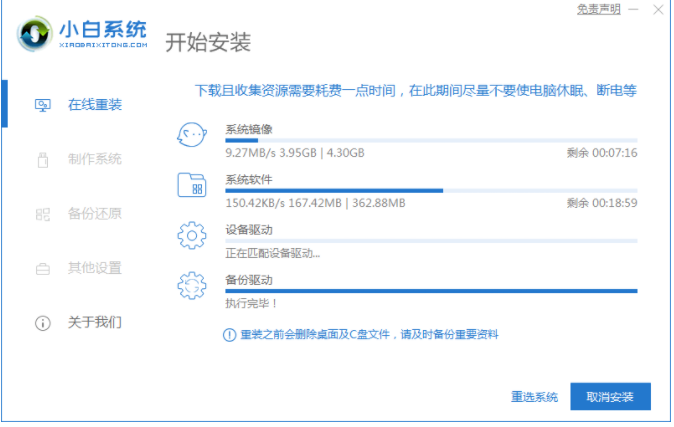
4、环境部署完毕后,点击立即重启电脑。
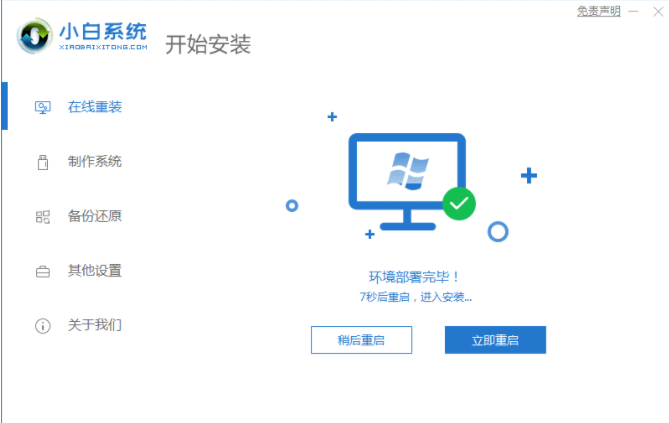
5、再选择第二个选项进入PE系统。
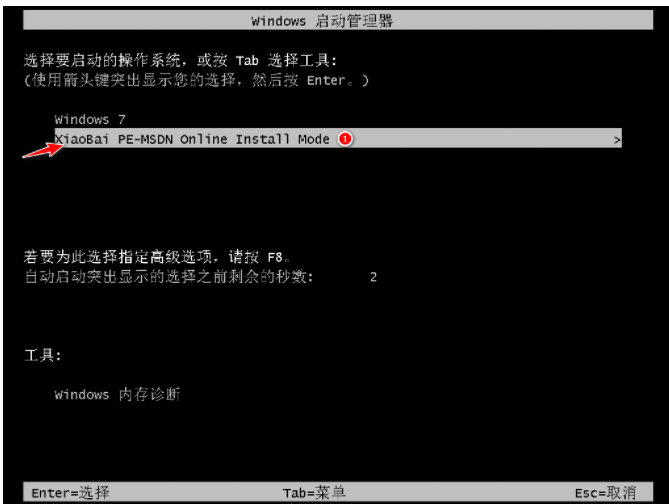
6、硬盘分区,修复引导过程中,请耐心等待哦。

7、系统安装完成后,再次点击立即重启。
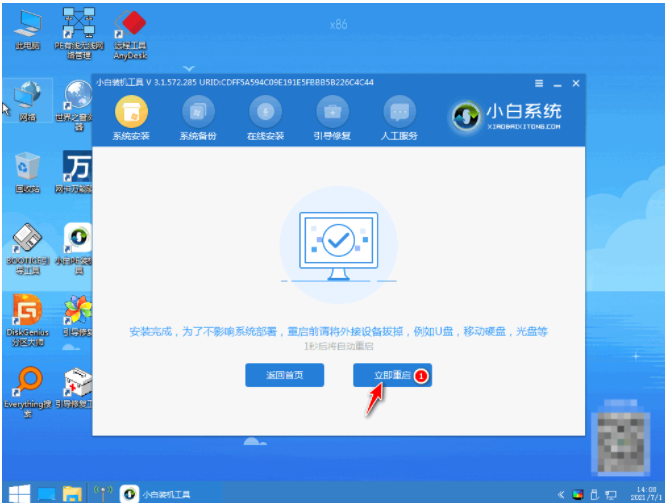
8、进入windows系统页面就完成啦。

方法二:在小白一键装机官网下载安装小白一键重装系统工具安装win10系统
1、先打开浏览器,在搜索框中输入小白重装系统官网,找到第一个小白一键重装系统官网进入,并下载该软件到电脑上。

2、然后打开安装好的小白一键重装系统工具,在线重装栏目下选择需要的win10系统点击安装。
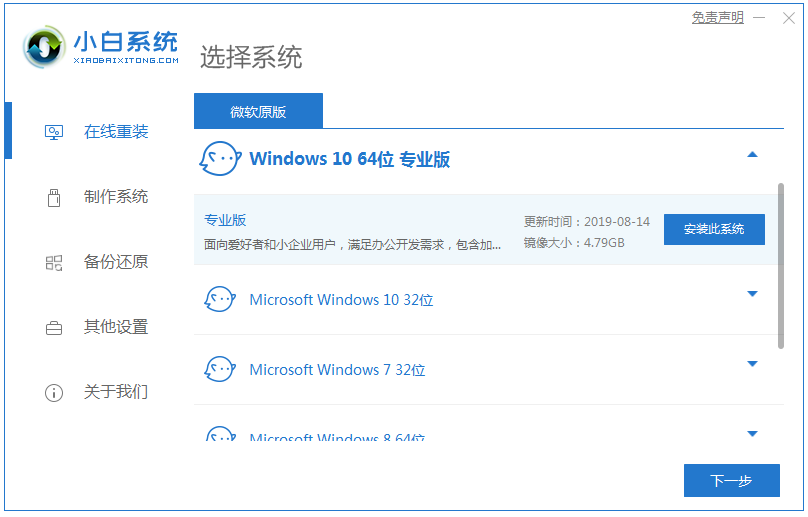
3、软件开始会自动下载windows系统镜像文件资料等等。
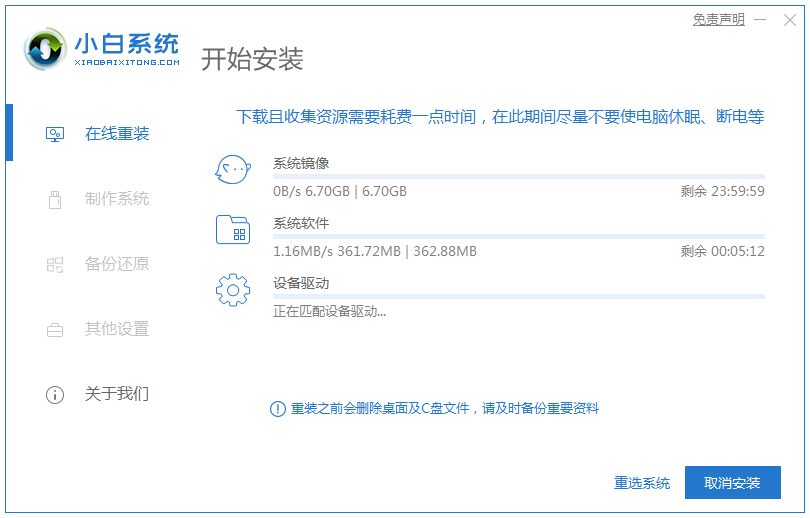
4、部署完成之后,选择点击立即重启。
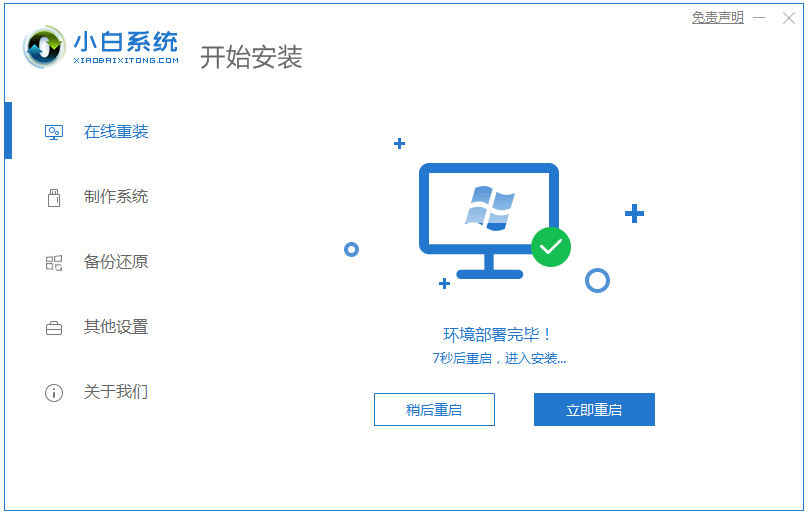
5、重启电脑后进入了开机选项页面,选择xiaobai-pe系统进入。
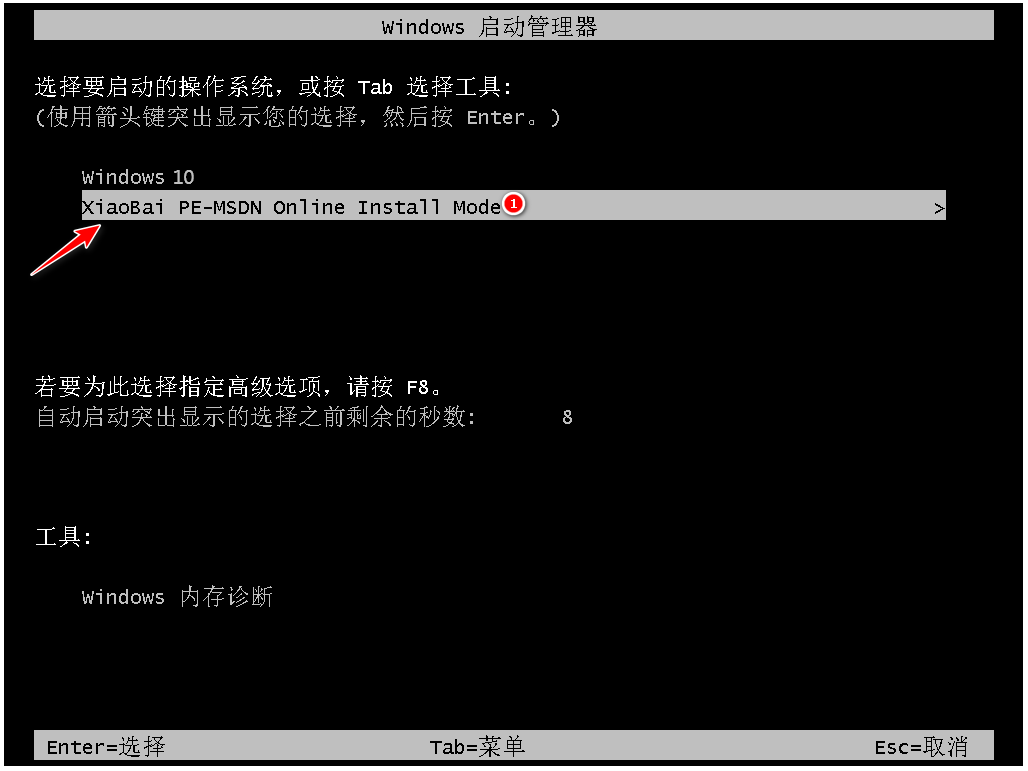
6、进入pe系统之后,小白装机工具自动安装win10系统,无需任何操作。
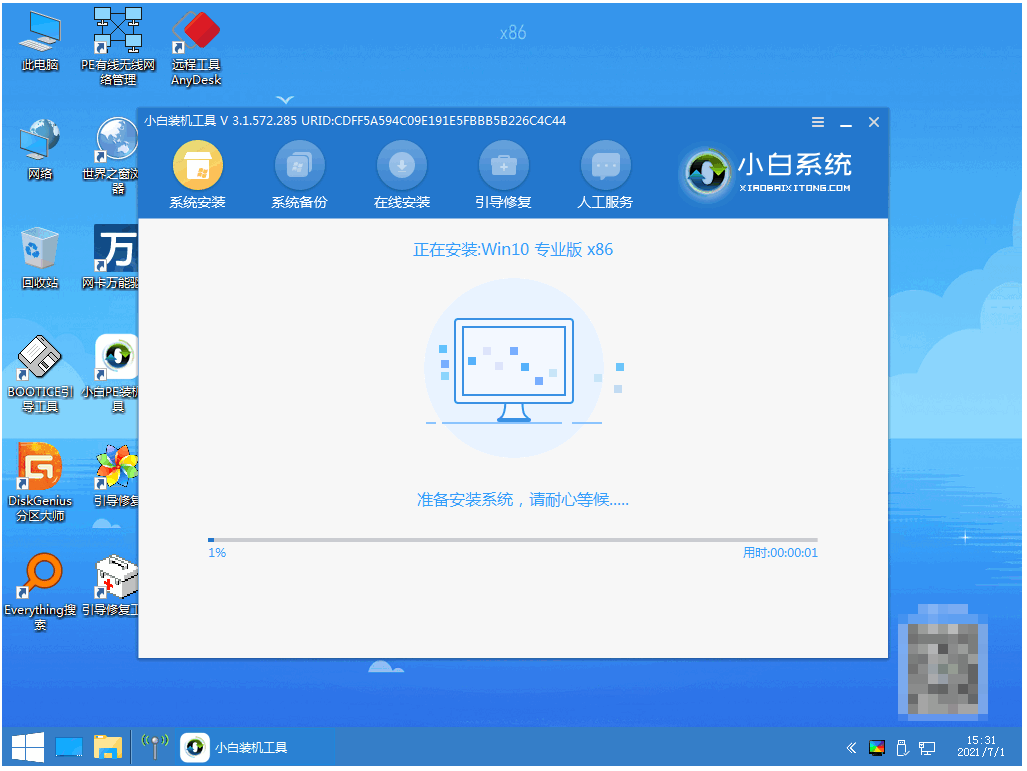
7、安装完成之后,再次点击立即重启。

8、期间可能会多次自动电脑重启,最后安装完成之后进入新系统桌面即表示安装成功啦。
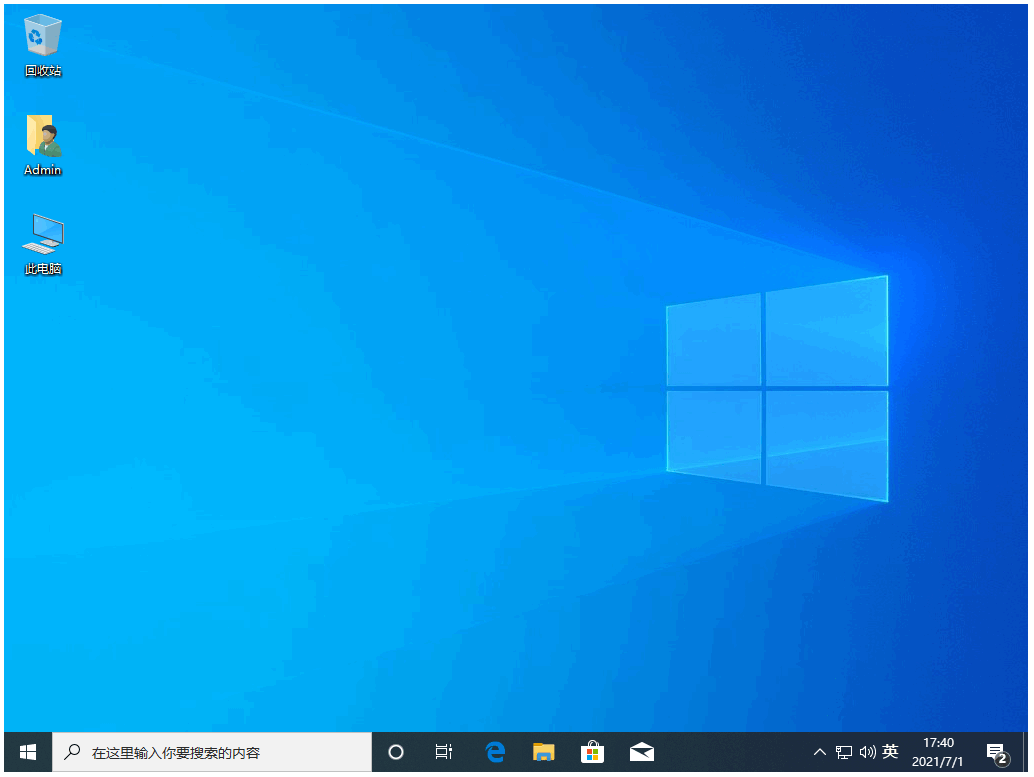
总结:
方法一:在小白一键装机官网下载安装小白一键重装系统工具安装win7系统
1、进入小白一键重装系统官网,下载小白一键重装系统工具。
2、打开小白一键重装系统工具,点击在线重装,选择我们需要重装的windows7系统。
3、选择第二个选项进入PE系统。
4、进入windows系统界面即完成。
方法二:在小白一键装机官网下载安装小白一键重装系统工具安装win10系统
1、进入小白一键重装系统官网,下载小白一键重装系统工具。
2、打开安装好的小白一键重装系统工具,在线重装栏目下选择需要的win10系统点击安装。
3、重启后进入了开机选项界面,选择xiaobai-pe系统进入。
4、安装完成后,点击立即重启。
5、期间可能会多次自动重启电脑,最后安装完成后进入新系统桌面即表示安装成功。
最客资源网 » 小白一键装机官网下载安装系统教程